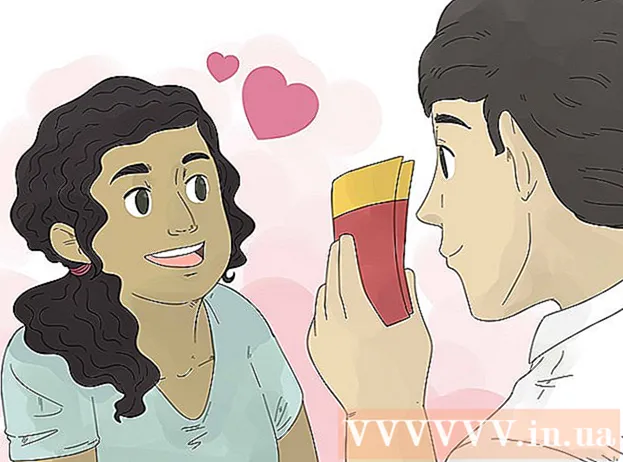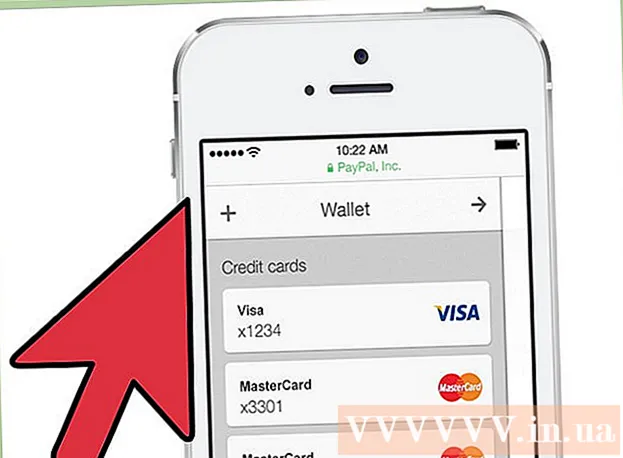Autorius:
Roger Morrison
Kūrybos Data:
17 Rugsėjo Mėn 2021
Atnaujinimo Data:
1 Liepos Mėn 2024

Turinys
- Žengti
- 1 metodas iš 3: konversijos svetainės naudojimas
- 2 metodas iš 3: naršyklės plėtinio naudojimas
- 3 metodas iš 3: konversijos programinės įrangos naudojimas
- Patarimai
- Įspėjimai
„YouTube“ vaizdo įrašo pavertimas MP3 formatu yra paprastas būdas išsaugoti muzikos garsą, įkvepiantį pokalbį ar linksmą komedijos serialo akimirką. Yra keli būdai, kaip konvertuoti „YouTube“ vaizdo įrašą į MP3 failą: per konversijos svetainę, jei nenorite atsisiųsti jokios programinės įrangos, arba naudodami naršyklės plėtinį ar keitiklį, jei nenorite ką nors atsisiųsti. Tai yra pirmenybės klausimas, nes visi trys kuria vienodos kokybės MP3 failus.
Žengti
1 metodas iš 3: konversijos svetainės naudojimas
 Eikite į „YouTube“ ir raskite vaizdo įrašą, kurį norite konvertuoti.
Eikite į „YouTube“ ir raskite vaizdo įrašą, kurį norite konvertuoti. Paleiskite vaizdo įrašą. Svarbu įsitikinti, kad esate vaizdo įrašo puslapyje ir ar jis leidžiamas; tokiu būdu adreso juostoje bus rodoma teisinga vaizdo įrašo nuoroda.
Paleiskite vaizdo įrašą. Svarbu įsitikinti, kad esate vaizdo įrašo puslapyje ir ar jis leidžiamas; tokiu būdu adreso juostoje bus rodoma teisinga vaizdo įrašo nuoroda.  Nukopijuokite vaizdo įrašo URL iš adreso juostos. Jei norite nukopijuoti vaizdo įrašo URL, eikite į adreso juostą (viršutiniame naršyklės lango centre), pasirinkite URL ir dešiniuoju pelės mygtuku spustelėkite pelę ir pasirinkite Kopijuoti arba paspauskite Ctrl + c (asmeniniame kompiuteryje) arba „Command +“ c („Mac“ sistemoje).
Nukopijuokite vaizdo įrašo URL iš adreso juostos. Jei norite nukopijuoti vaizdo įrašo URL, eikite į adreso juostą (viršutiniame naršyklės lango centre), pasirinkite URL ir dešiniuoju pelės mygtuku spustelėkite pelę ir pasirinkite Kopijuoti arba paspauskite Ctrl + c (asmeniniame kompiuteryje) arba „Command +“ c („Mac“ sistemoje).  Raskite „YouTube“ į MP3 konversijos svetainę. Atidarykite naują skirtuką arba naršyklės langą ir įveskite „YouTube“ į MP3 keitiklį savo paieškos sistemos paieškos laukelyje. Jūsų paieška greičiausiai pateiks daug svetainių. MP3 kokybė gali skirtis priklausomai nuo svetainės, tačiau turėtumėte sugebėti rasti gerą nemokamą versiją. Kadangi šios svetainės nuolat keičiasi, renkantis svetainę geriau pasikliauti dabartinėmis apžvalgomis.
Raskite „YouTube“ į MP3 konversijos svetainę. Atidarykite naują skirtuką arba naršyklės langą ir įveskite „YouTube“ į MP3 keitiklį savo paieškos sistemos paieškos laukelyje. Jūsų paieška greičiausiai pateiks daug svetainių. MP3 kokybė gali skirtis priklausomai nuo svetainės, tačiau turėtumėte sugebėti rasti gerą nemokamą versiją. Kadangi šios svetainės nuolat keičiasi, renkantis svetainę geriau pasikliauti dabartinėmis apžvalgomis. - Jei svetainė prašo sumokėti už paslaugą, tai gali būti net afera; geriau išbandykite nemokamą svetainę.
- Būkite atsargūs pasirinkdami konversijos svetainę, kad nepatektumėte į sukčių svetainę. Prieš eidami į svetainę atlikite internetinę svetainės pavadinimo paiešką, kad sužinotumėte, ar nepasirodo neigiamų paieškos rezultatų.
- Kitas dalykas, kurį galite padaryti, kai nesate tikri, ar svetainė yra saugi, yra https://google.com/safebrowsing/diagnostic?site= įveskite savo naršyklę, o po to - norimos naudoti svetainės žiniatinklio adresą.
 Įklijuokite URL į atitinkamą konversijos svetainės lauką. Pasirinkę konversijos svetainę, atidarykite ją ir įklijuokite „YouTube“ vaizdo įrašo URL į atitinkamą lauką - tiksli šio lauko vieta ir išvaizda priklausys nuo svetainės, tačiau turėtų būti gana savaime suprantama. Jei ne, paprašykite prieigos prie svetainės pagalbos puslapio, kad gautumėte išsamias instrukcijas.
Įklijuokite URL į atitinkamą konversijos svetainės lauką. Pasirinkę konversijos svetainę, atidarykite ją ir įklijuokite „YouTube“ vaizdo įrašo URL į atitinkamą lauką - tiksli šio lauko vieta ir išvaizda priklausys nuo svetainės, tačiau turėtų būti gana savaime suprantama. Jei ne, paprašykite prieigos prie svetainės pagalbos puslapio, kad gautumėte išsamias instrukcijas. - Įklijuokite URL dešiniuoju pelės klavišu spustelėdami jį ir pasirinkdami Įklijuoti arba paspauskite „Ctrl + v“ (asmeniniame kompiuteryje) arba „Command + v“ („Mac“ kompiuteryje).
 Spustelėkite Konvertuoti. Įklijavę „YouTube“ vaizdo įrašo URL į atitinkamą konversijos svetainės lauką, spustelėkite konversijos mygtuką. Mygtuko pavadinimas priklauso nuo svetainės (pvz., „Start“ arba „Go“), tačiau turėtų būti gana paprastas - jei ne, perskaitykite vadovą žinyno svetainėje.
Spustelėkite Konvertuoti. Įklijavę „YouTube“ vaizdo įrašo URL į atitinkamą konversijos svetainės lauką, spustelėkite konversijos mygtuką. Mygtuko pavadinimas priklauso nuo svetainės (pvz., „Start“ arba „Go“), tačiau turėtų būti gana paprastas - jei ne, perskaitykite vadovą žinyno svetainėje.  Palaukite, kol failas bus konvertuotas. Priklausomai nuo interneto ryšio ir „YouTube“ vaizdo įrašų dydžio, konversija gali užtrukti nuo 30 sekundžių iki kelių minučių.
Palaukite, kol failas bus konvertuotas. Priklausomai nuo interneto ryšio ir „YouTube“ vaizdo įrašų dydžio, konversija gali užtrukti nuo 30 sekundžių iki kelių minučių.  Atsisiųskite konvertuotą failą. Kai svetainė baigs konvertuoti „YouTube“ vaizdo įrašą į MP3 failą, turėtų pasirodyti mygtukas „Atsisiųsti“. Spustelėkite šį mygtuką, jei norite atsisiųsti failą į savo kompiuterį.
Atsisiųskite konvertuotą failą. Kai svetainė baigs konvertuoti „YouTube“ vaizdo įrašą į MP3 failą, turėtų pasirodyti mygtukas „Atsisiųsti“. Spustelėkite šį mygtuką, jei norite atsisiųsti failą į savo kompiuterį.  Raskite failą aplanke „Atsisiuntimai“. Jei nenurodėte kitaip, failas greičiausiai bus nukopijuotas į jūsų kompiuterio aplanką „Atsisiuntimai“.
Raskite failą aplanke „Atsisiuntimai“. Jei nenurodėte kitaip, failas greičiausiai bus nukopijuotas į jūsų kompiuterio aplanką „Atsisiuntimai“.  Leiskite MP3 ir linksminkitės! Atsisiuntę MP3 failą, turėsite galimybę jį atidaryti ir klausytis medijos leistuvėje (pvz., „Windows Media Player“ ar „iTunes“) ir (arba) pridėti prie savo muzikos bibliotekos.
Leiskite MP3 ir linksminkitės! Atsisiuntę MP3 failą, turėsite galimybę jį atidaryti ir klausytis medijos leistuvėje (pvz., „Windows Media Player“ ar „iTunes“) ir (arba) pridėti prie savo muzikos bibliotekos.
2 metodas iš 3: naršyklės plėtinio naudojimas
 Tipas „YouTube“ į MP3 naršyklės plėtinys savo paieškos sistemoje. Tai suteiks jums naršyklės plėtinių sąrašą priedai - kurį galite pasirinkti. Norėdami gauti tikslesnius paieškos rezultatus, į paieškos užklausą įveskite konkrečios naršyklės pavadinimą.
Tipas „YouTube“ į MP3 naršyklės plėtinys savo paieškos sistemoje. Tai suteiks jums naršyklės plėtinių sąrašą priedai - kurį galite pasirinkti. Norėdami gauti tikslesnius paieškos rezultatus, į paieškos užklausą įveskite konkrečios naršyklės pavadinimą. - Pvz .: jei turite „Safari“, įveskite „YouTube“ į MP3 naršyklės plėtinį „Safari“ savo paieškos sistemoje.
 Pasirinkite plėtinį. Tikriausiai turėsite pasirinkti daugybę plėtinių - daugelis iš jų yra nemokami. Plėtiniai gali skirtis dėl jų naudojimo paprastumo, MP3 kokybės ir privatumo apsaugos (t. Y. Šnipinėjimo programų trūkumo). Norėdami įsitikinti, kad pasirinkote kokybišką ir patikimą plėtinį, ieškokite pagal jo pavadinimą ir „atsiliepimus“, kad sužinotumėte, ką kiti apie tai pasakė.
Pasirinkite plėtinį. Tikriausiai turėsite pasirinkti daugybę plėtinių - daugelis iš jų yra nemokami. Plėtiniai gali skirtis dėl jų naudojimo paprastumo, MP3 kokybės ir privatumo apsaugos (t. Y. Šnipinėjimo programų trūkumo). Norėdami įsitikinti, kad pasirinkote kokybišką ir patikimą plėtinį, ieškokite pagal jo pavadinimą ir „atsiliepimus“, kad sužinotumėte, ką kiti apie tai pasakė. - Galų gale jums reikia kažko, kas per daug nesulėtins jūsų naršyklės ir neleis kenkėjiškai programai ar nepageidaujamai programinei įrangai patekti į jūsų kompiuterį.
- Rodikliai, kad atsisiuntėte kenkėjiškas programas, yra iššokantys skelbimai ir šlamštas; staigus pagrindinio puslapio pakeitimas į nepažįstamą svetainę; ir nukreipti į nežinomus tinklalapius.
 Atsisiųskite naršyklės plėtinį. Daugelis naršyklių plėtinių skirtingoms naršyklėms turi skirtingą versiją. Būtinai atsisiųskite tinkamą naršyklės plėtinį - tai apima patikrinimą, ar naršyklės versija suderinama su plėtiniu.
Atsisiųskite naršyklės plėtinį. Daugelis naršyklių plėtinių skirtingoms naršyklėms turi skirtingą versiją. Būtinai atsisiųskite tinkamą naršyklės plėtinį - tai apima patikrinimą, ar naršyklės versija suderinama su plėtiniu. - Naršyklės versijos tikrinimo procesas priklauso nuo operacinės sistemos (pvz., „Windows“, „Mac“ ar „Linux“) ir naudojamos naršyklės. Jei nesate tikri, kaip patikrinti naršyklės versiją, įveskite Patikrinkite naršyklės versijos pavadinimą> operacinės sistemos pavadinimą> savo paieškos sistemoje.
- Pavyzdžiui, naudodami „Mac“ skirtą „Safari“, atidarykite naršyklės langą, tada viršutiniame kairiajame darbalaukio kampe, šalia „Apple“ piktogramos, spustelėkite žodį „Safari“. Tai atidarys išskleidžiamąjį sąrašą, pasirenkant pirmąją parinktį „About Safari“, tada atidaromas kontekstinis meniu su išsamia naršyklės informacija, įskaitant jos versijos numerį.
 Vykdykite diegimo instrukcijas. Spustelėkite Atsisiųsti plėtinių puslapyje ir prasidės diegimo procesas. Kiekvieno plėtinio diegimo procesas bus šiek tiek kitoks, todėl vykdykite diegimo vedlį.
Vykdykite diegimo instrukcijas. Spustelėkite Atsisiųsti plėtinių puslapyje ir prasidės diegimo procesas. Kiekvieno plėtinio diegimo procesas bus šiek tiek kitoks, todėl vykdykite diegimo vedlį. - Jums gali tekti iš naujo paleisti naršyklę, kai baigsite diegti plėtinį, todėl įsitikinkite, kad pažymėjote ar kitaip stebėjote, kurie tinklalapiai yra atidaryti, kad žinotumėte, kur norite vėl grįžti.
 Eikite į „YouTube“ ir raskite vaizdo įrašą, kurį norite konvertuoti į MP3. Papildinys dabar turėtų pasirodyti kažkur aplink vaizdo įrašą - tikriausiai virš arba po vaizdo įrašu, tačiau kai kurie plėtiniai taip pat bus rodomi viršutiniame dešiniajame vaizdo įrašo kampe.
Eikite į „YouTube“ ir raskite vaizdo įrašą, kurį norite konvertuoti į MP3. Papildinys dabar turėtų pasirodyti kažkur aplink vaizdo įrašą - tikriausiai virš arba po vaizdo įrašu, tačiau kai kurie plėtiniai taip pat bus rodomi viršutiniame dešiniajame vaizdo įrašo kampe. - Jei kyla sunkumų surandant plėtinį, eikite į plėtinio svetainę (kur ją atsisiuntėte) ir perskaitykite instrukcijas arba peržiūrėkite ekrano kopijas, kad sužinotumėte, kur yra plėtinio mygtukai „YouTube“ puslapyje.
 Konvertuokite vaizdo įrašą į MP3. Norėdami konvertuoti vaizdo įrašą į MP3, spustelėkite plėtinio mygtuką. Tai atsisiųs vaizdo įrašo MP3 failą į jūsų kompiuterį.
Konvertuokite vaizdo įrašą į MP3. Norėdami konvertuoti vaizdo įrašą į MP3, spustelėkite plėtinio mygtuką. Tai atsisiųs vaizdo įrašo MP3 failą į jūsų kompiuterį.  Ieškokite failo aplanke „Atsisiuntimai“. Jei nenurodėte kitaip, plėtinys greičiausiai atsisiųs MP3 failą į jūsų kompiuterio aplanką „Atsisiuntimai“, tačiau taip nėra visada.
Ieškokite failo aplanke „Atsisiuntimai“. Jei nenurodėte kitaip, plėtinys greičiausiai atsisiųs MP3 failą į jūsų kompiuterio aplanką „Atsisiuntimai“, tačiau taip nėra visada. - Jei nesate tikri, kur bus įdėtas failas, skaitykite plėtinio vadovą. Geras plėtinys turi tvirtą pagalbos puslapį.
- Leiskite MP3 ir linksminkitės! Atsisiuntę MP3 failą, turėsite galimybę jį atidaryti ir klausytis medijos leistuvėje (pvz., „Windows Media Player“ ar „iTunes“) ir (arba) pridėti prie savo muzikos bibliotekos.
3 metodas iš 3: konversijos programinės įrangos naudojimas
 Tipas „YouTube“ į MP3 konversijos programinė įranga naršyklės paieškos variklyje. Taip bus pateiktas „YouTube“ į MP3 keitiklių sąrašas, kurį galėsite atsisiųsti į savo kompiuterį.
Tipas „YouTube“ į MP3 konversijos programinė įranga naršyklės paieškos variklyje. Taip bus pateiktas „YouTube“ į MP3 keitiklių sąrašas, kurį galėsite atsisiųsti į savo kompiuterį.  Pasirinkite keitiklį. Jūsų paieška turėtų pateikti ilgą keitiklių sąrašą, iš kurių daugelis bus nemokami. Šios programos skiriasi naudojimosi paprastumu, MP3 kokybe ir lygiu, kuriuo jos gerbia jūsų privatumą. Jei norite kokybiškos ir gerbiamos programos, pasirinkite pavadinimą ir „įvertinimus“, kad pamatytumėte, ką kiti apie tai pasakė.
Pasirinkite keitiklį. Jūsų paieška turėtų pateikti ilgą keitiklių sąrašą, iš kurių daugelis bus nemokami. Šios programos skiriasi naudojimosi paprastumu, MP3 kokybe ir lygiu, kuriuo jos gerbia jūsų privatumą. Jei norite kokybiškos ir gerbiamos programos, pasirinkite pavadinimą ir „įvertinimus“, kad pamatytumėte, ką kiti apie tai pasakė. - Galų gale jums reikia kažko, kas per daug nesulėtins jūsų naršyklės ir neleis kenkėjiškai programai ar nepageidaujamai programinei įrangai patekti į jūsų kompiuterį.
- Rodikliai, kad atsisiuntėte kenkėjiškas programas, yra iššokantys skelbimai ir šlamštas; staigus pagrindinio puslapio pakeitimas į nepažįstamą svetainę; ir nukreipti į nežinomus tinklalapius.
 Atsisiųskite programą. Skirtingoms operacinėms sistemoms greičiausiai bus prieinamos skirtingos programinės įrangos versijos. Būtinai atsisiųskite tinkamą operacinės sistemos programinės įrangos versiją.
Atsisiųskite programą. Skirtingoms operacinėms sistemoms greičiausiai bus prieinamos skirtingos programinės įrangos versijos. Būtinai atsisiųskite tinkamą operacinės sistemos programinės įrangos versiją. - Taip pat įsitikinkite, kad programinė įranga suderinama su jūsų operacinės sistemos versija. Jei nesate tikri, kaip patikrinti, kurią OS versiją naudojate, įveskite Patikrinkite OS versijos pavadinimą> savo paieškos sistemoje.
- Pavyzdžiui, jei norite patikrinti, kokią OS X versiją turite, viršutiniame kairiajame darbalaukio kampe spustelėkite „Apple“ piktogramą. Tai atvers kontekstinį meniu, iš kurio pasirinksite pirmąją parinktį: Apie šį „Mac“. Bus atidarytas nedidelis skydelis su visa informacija apie jūsų kompiuterį, įskaitant operacinę sistemą (OS X) ir naudojamą versiją.
 Atsisiųskite konversijos programinę įrangą. Spustelėkite Atsisiųsti programinės įrangos svetainėje ir prasidės diegimo procesas. Kiekviena programa turi skirtingą diegimo procesą, todėl vykdykite diegimo vedlį.
Atsisiųskite konversijos programinę įrangą. Spustelėkite Atsisiųsti programinės įrangos svetainėje ir prasidės diegimo procesas. Kiekviena programa turi skirtingą diegimo procesą, todėl vykdykite diegimo vedlį. - Atsisiuntimo metu jūsų gali būti paprašyta atsisiųsti kitą programinę įrangą ar įrankių juostas, kurios nėra konversijos programinės įrangos dalis. Tikriausiai nenorite to gauti savo kompiuteryje. Paprastai galite išvengti jo atsisiuntimo, prieš diegdami tiesiog atžymėdami laukelius.
- Jums gali tekti iš naujo paleisti kompiuterį, kai baigsite diegti konversijos programinę įrangą, todėl prieš pradėdami diegimą įsitikinkite, kad išsaugojote viską, ko norite.
 Eikite į „YouTube“ ir raskite vaizdo įrašą, kurį norite konvertuoti į MP3.
Eikite į „YouTube“ ir raskite vaizdo įrašą, kurį norite konvertuoti į MP3. Nukopijuokite vaizdo įrašo URL. Nukopijuokite vaizdo įrašo URL iš adreso juostos (viršutiniame naršyklės lango centre), pasirinkdami URL ir spustelėdami jį dešiniuoju pelės mygtuku ir pasirinkdami Kopijuoti arba paspauskite Ctrl + c (asmeniniame kompiuteryje) arba „Command + c“ („Mac“ kompiuteryje) .
Nukopijuokite vaizdo įrašo URL. Nukopijuokite vaizdo įrašo URL iš adreso juostos (viršutiniame naršyklės lango centre), pasirinkdami URL ir spustelėdami jį dešiniuoju pelės mygtuku ir pasirinkdami Kopijuoti arba paspauskite Ctrl + c (asmeniniame kompiuteryje) arba „Command + c“ („Mac“ kompiuteryje) .  Įklijuokite URL į konversijos programinę įrangą. Atidarykite naują keitiklį ir įklijuokite URL į pateiktą laukelį (tikriausiai bus parašyta „Įklijuoti URL“ ar panašiai). Norėdami įklijuoti, dešiniuoju pelės mygtuku spustelėkite laukelyje ir pasirinkite Įklijuoti arba paspauskite „Ctrl + v“ (asmeniniame kompiuteryje) arba „Command + v“ („Mac“ kompiuteryje).
Įklijuokite URL į konversijos programinę įrangą. Atidarykite naują keitiklį ir įklijuokite URL į pateiktą laukelį (tikriausiai bus parašyta „Įklijuoti URL“ ar panašiai). Norėdami įklijuoti, dešiniuoju pelės mygtuku spustelėkite laukelyje ir pasirinkite Įklijuoti arba paspauskite „Ctrl + v“ (asmeniniame kompiuteryje) arba „Command + v“ („Mac“ kompiuteryje).  Pasirinkite atsisiuntimo kokybę. Konversijos programinė įranga tikriausiai turi daugybę atsisiuntimo variantų. Kuo aukštesnė kokybė, tuo didesnis failas, o tai reiškia, kad jis užims daugiau vietos jūsų kompiuterio standžiajame diske - kita vertus, jis tikriausiai skambės geriau.
Pasirinkite atsisiuntimo kokybę. Konversijos programinė įranga tikriausiai turi daugybę atsisiuntimo variantų. Kuo aukštesnė kokybė, tuo didesnis failas, o tai reiškia, kad jis užims daugiau vietos jūsų kompiuterio standžiajame diske - kita vertus, jis tikriausiai skambės geriau. - Visada galite grįžti į svetainę ir atsisiųsti aukštesnės kokybės failo versiją, paprasčiausiai pakartodami atsisiuntimo procesą ir pasirinkdami aukštesnę kokybę. Nebijokite eksperimentuoti su failo dydžiu, kuris jums labiausiai tinka.
 Įsitikinkite, kad failo pavadinimas yra teisingas. Kai kurie keitikliai automatiškai prideda įvairią informaciją, pvz., Atlikėją, dainos pavadinimą, albumą ir išleidimo datą. Prieš konverteryje spustelėdami mygtuką Atsisiųsti arba konvertuoti, įsitikinkite, kad jie teisingi.
Įsitikinkite, kad failo pavadinimas yra teisingas. Kai kurie keitikliai automatiškai prideda įvairią informaciją, pvz., Atlikėją, dainos pavadinimą, albumą ir išleidimo datą. Prieš konverteryje spustelėdami mygtuką Atsisiųsti arba konvertuoti, įsitikinkite, kad jie teisingi.  Pasirinkite atsisiuntimo aplanką. Paprastai MP3 failai pagal numatytuosius nustatymus atsisiunčiami į aplanką „Muzika“. Patikrinkite, ar MP3 bus išsaugotas teisingoje vietoje, patikrindami keitiklio parinktis arba Įrankiai> Parinktys ir įsitikinkite, kad rezultatas išsaugotas pasirinktame aplanke.
Pasirinkite atsisiuntimo aplanką. Paprastai MP3 failai pagal numatytuosius nustatymus atsisiunčiami į aplanką „Muzika“. Patikrinkite, ar MP3 bus išsaugotas teisingoje vietoje, patikrindami keitiklio parinktis arba Įrankiai> Parinktys ir įsitikinkite, kad rezultatas išsaugotas pasirinktame aplanke.  Atsisiųskite failą. Pasirinkę failą, kokybės nustatymus ir atsisiuntimo aplanką, būsite pasirengę atsisiųsti vaizdo įrašą. Konverteris atsisiųs vaizdo įrašą iš „YouTube“ ir konvertuos į MP3 failą. Visas procesas neturėtų užtrukti ilgiau nei kelias minutes, nebent atsisiųsite tai, kas užtrunka daug ilgiau nei viena daina - tarkime, valandos trukmės pristatymas.
Atsisiųskite failą. Pasirinkę failą, kokybės nustatymus ir atsisiuntimo aplanką, būsite pasirengę atsisiųsti vaizdo įrašą. Konverteris atsisiųs vaizdo įrašą iš „YouTube“ ir konvertuos į MP3 failą. Visas procesas neturėtų užtrukti ilgiau nei kelias minutes, nebent atsisiųsite tai, kas užtrunka daug ilgiau nei viena daina - tarkime, valandos trukmės pristatymas.  Leiskite MP3 ir linksminkitės! Atsisiuntę MP3 failą, turėsite galimybę jį atidaryti ir klausytis medijos leistuvėje (pvz., „Windows Media Player“ ar „iTunes“) ir (arba) pridėti prie savo muzikos bibliotekos.
Leiskite MP3 ir linksminkitės! Atsisiuntę MP3 failą, turėsite galimybę jį atidaryti ir klausytis medijos leistuvėje (pvz., „Windows Media Player“ ar „iTunes“) ir (arba) pridėti prie savo muzikos bibliotekos.
Patarimai
- Kai kurie vaizdo įrašai, pavyzdžiui, populiarių, autorių teisių saugomų dainų muzikiniai vaizdo įrašai, blokuoja programų konversiją ir atsisiuntimą. Jei kyla sunkumų atsisiunčiant dainą iš vaizdo įrašo, pabandykite atlikti kitą paiešką ir sužinokite, ar yra kitų tos pačios dainos versijų, kurias galite atsisiųsti.
- Kopijuodami vaizdo įrašo nuorodą įsitikinkite, kad esate teisingame vaizdo įrašo puslapyje ir vaizdo įrašas leidžiamas; tokiu būdu teisinga vaizdo įrašo nuoroda bus adreso juostoje, kai nukopijuosite nuorodą.
- Jei įdiegę naršyklės plėtinį ar keitiklį pastebite, kad kažkas nepageidaujamo buvo pridėtas prie jūsų kompiuterio, perskaitykite wikiHow straipsnius, kur rasite instrukcijas, kaip to atsikratyti.
Įspėjimai
- Atsisiųskite autorių teisių saugomą turinį ten, kur intelektinės nuosavybės turėtojai aktyviai siekia atlyginti prarastas pajamas. Kai kurios įmonės yra aktyvesnės nei kitos ir gali jus paduoti į teismą dėl jų turinio atsisiuntimo. Jie turi teisę paprašyti „YouTube“ perduoti atsisiuntėjų IP adresus. Savo ruožtu „YouTube“ yra įpareigota perduoti tuos IP adresus. Prieš atsisiųsdami įsitikinkite, kad turite aiškų savininko leidimą.
- Garso failai iš „YouTube“ į MP3 nėra žinomi dėl aukštos kokybės. Jei tikrai norite aukščiausios kokybės garso, geriau įsigykite garso failą (pavyzdžiui, per „Amazon“ ar „iTunes“ arba tiesiogiai iš atlikėjo svetainės).
- Skirtingai nei torrent, „YouTube“ vaizdo įrašų atsisiuntimas ir konvertavimas į MP3 šiuo metu nėra bauda; tačiau teisiniu požiūriu autorių teisių saugomų dainų atsisiuntimas iš vaizdo įrašo yra šiek tiek pilkoje srityje. Beje, šiuo metu tai yra saugesnė alternatyva torrentui (kalbant apie neteisėtą atsisiuntimą).